Morda ste ena izmed neglasne večine, ki ne mara Touch Bar. Morda ti celo všeč. In morda hkrati na Macu ne vidite bistva Siri.
Ali ne bi bilo super, če bi svoj MacBook Pro lahko prilagodili samo sebi? Lepa, priročna, lepa vrstica na dotik, samo brez te neumne Siri? No, ja bi. Evo, kako odstraniti Siri iz Macbookove vrstice na dotik.
Prilagodite vrstico na dotik
Prvi korak je, kot vedno, odpreti Sistemske nastavitve aplikacijo na vašem Macu. Nato kliknite na Tipkovnica ikono. Ta zaslon bo prikazan:
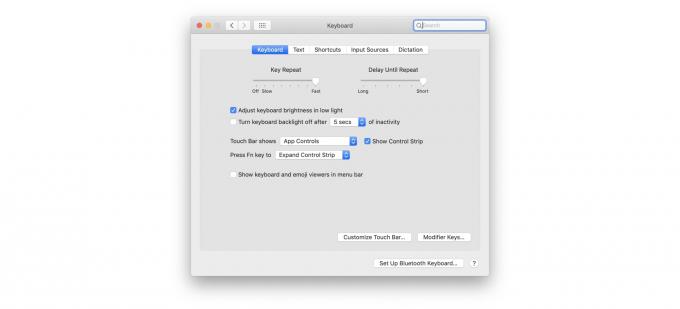
Foto: Graham Bower/Cult of Mac
Nato kliknite na Prilagajanje vrstice na dotik… gumb in videli boste ta čudovit zaslon:
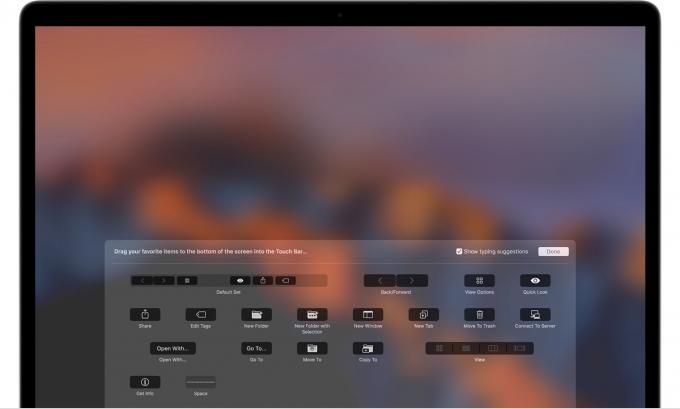
Foto: Apple
Prilagoditev vrstice na dotik je enostavna. V tem načinu miško dejansko premaknete navzdol spodaj na zaslon MacBook in v vrstico na dotik. Tako lahko povlečete ikone v vrstico na dotik in iz nje ter jih povlečete tudi znotraj nje. Če želite odstraniti Siri, z miško primite njeno ikono in jo povlecite.
Nato tapnite
Končano v vrstici na dotik ali kliknite Končano na zaslonu, ko končate. Enostavno. Ni več Siri.Prilagodite kontrolni trak iz katere koli aplikacije
Tukaj je bonus nasvet. Če želite prilagoditi datoteko Kontrolni trak. To lahko storite v kateri koli aplikaciji, ki jo podpira, na primer Finder. Kontrolni trak je skrajni desni del vrstice na dotik, tisti s sistemskimi kontrolami (glasnost, svetlost zaslona itd.).
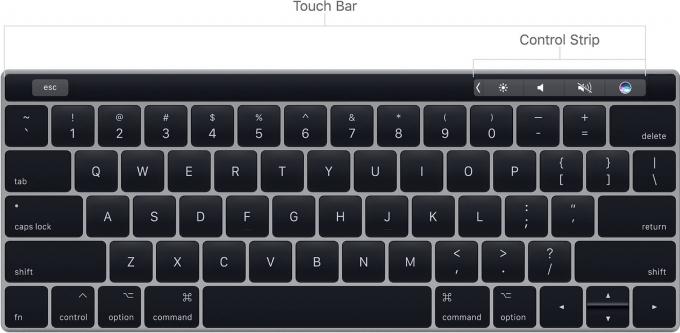
Foto: Apple
Če želite kontrolni trak neposredno prilagoditi, kliknite Pogled> Prilagodi vrstico na dotik v meniju in videli boste zaslon za prilagajanje. Dotaknite se nadzornega traku, da omogočite prilagoditev. Od tu lahko Siri povlečete ven z miško, tako kot prej. Ikone lahko tudi preuredite po svojem okusu.
Bar na dotik je odličen
Ljudje sovražijo Touch Bar, vendar je precej super. Izgubite ključ za izhod, kar je kazen, ki je za nekatere ljudi ni vredna plačila, vendar imate veliko prednosti nenehno spreminjajoča se plošča na dotik, ne da bi se morali dotakniti dejanskega zaslona, kar je ergonomska mora. Pravzaprav mi je ideja o vrstici na dotik tako všeč, da bi rad čarobno tipkovnico z vrstico na dotik uporabil s svojim iPadom. Zakaj pa ne, kajne? 1
- Varnost, zato ne. Funkcije vrstice na dotik, kot je Touch ID, zahtevajo, da je vrstica na dotik del računalnika, ki ga upravlja. Kaj pa tipkovnica, ki uporablja Smart Connector in ima samo nezaščitene kontrole? Rad bi to gledal filme, nadziral GarageBand itd. ↩
